win7システムのファイルクリーニング速度を高速化するにはどうすればよいですか? 一部のユーザーがファイルをクリーンアップしているときに、長時間待つ必要があることに気づきました。では、コンピュータがファイルをクリーンアップする時間を短縮する方法はあるのでしょうか?次に、ファイルクリーニングの操作方法を共有する方法を見てみましょう。

1. デスクトップのタスクバーをクリックし、win r ショートカット キーを押してファイル名を指定して実行ファイルを開きます次の図に示すように、services.msc コマンドを入力して Enter キーを押します。
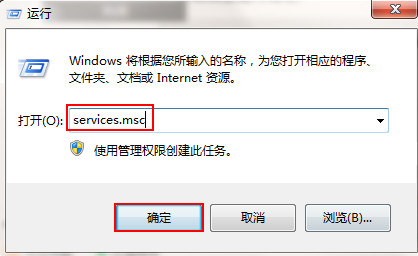
2. 開いたサービス ウィンドウでサービスを開いて、右側のウィンドウのアプリケーション エクスペリエンスをダブルクリックして開き、次の図に示すようにスタートアップの種類を自動に変更して、[OK] ボタンをクリックします。 3. 次に、Program Compatibility Assistant Service を見つけてダブルクリックして開き、次の図に示すように、スタートアップの種類を自動に変更し、[OK] ボタンをクリックします。
以上は【Win11ドライバーがリリースできない場合の対処法 - Win11ドライバーがリリースできない解決策】すべてのコンテンツ、よりエキサイティングなチュートリアルはこのサイトにあります。以上がwin7システムでファイルのクリーニングを高速化する方法の詳細内容です。詳細については、PHP 中国語 Web サイトの他の関連記事を参照してください。